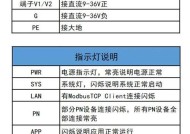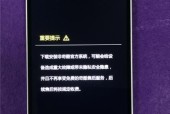苹果手写笔的两种使用方式是什么?
- 电脑知识
- 2025-04-12
- 14
- 更新:2025-04-09 00:26:57
在数字化的时代,苹果公司的创新不断推动着我们对电子产品使用方式的认知。苹果手写笔(ApplePencil)凭借其精湛的工艺和出色的性能成为了艺术创作者、设计师、学生乃至普通用户不可或缺的工具。本文将详细介绍苹果手写笔的两种主要使用方式,并提供全面的操作指南和相关技巧。
一、绘图和笔记
1.1设备兼容性与准备
确保你的设备是支持ApplePencil的iPad版本。目前,ApplePencil分为ApplePencil(第一代)和(第二代),分别对应不同的iPad型号。准备工作包括:
确认设备型号及是否兼容。
为iPad充满电。
准备一张防滑垫或稳固的平板支撑器。
下载并打开支持ApplePencil的应用程序,如Procreate、Notability或GoodNotes。
1.2绘图和笔记操作指南
激活和配对:从iPad的智能连接端口中轻轻弹出ApplePencil,此时iPad会自动显示配对界面,按照屏幕提示完成配对。
调整笔触:在应用中,通常可以通过底部的工具栏选择不同的笔触、颜色和透明度。
精确绘图:利用iPad屏幕的高敏感度,通过ApplePencil轻松绘制出细腻的线条和色彩,对于需要细节处理的区域,可使用“放大镜”工具。
笔记整理:在笔记应用中,可以利用ApplePencil进行手写笔记,通过智能分类和标签管理,提高笔记的可检索性。

二、专业应用使用
2.1专业软件选择
对于专业设计师或艺术家而言,ApplePencil不仅仅是一个手写工具,它更是一个创作工具。适合的专业软件包括但不限于:
AdobePhotoshopSketch
Procreate
AffinityDesigner
2.2深入操作技巧
层管理:在专业软件中,利用层的概念可以让你的创作变得更加灵活,不同元素和笔触可以分开编辑和调整。
压感应用:ApplePencil提供了压感控制,你可以根据按压力度调整线条粗细,模拟真实笔触效果。
快速选择和调整:高级软件通常具备快速选择工具和调整选项,例如色彩平衡、曲线调整等,可以通过ApplePencil进行快速精准操作。

三、常见问题与解决方法
手写笔不响应:请检查电池电量,确保手写笔没有超过iPad的连接距离,并尝试重启设备。
笔触延迟或不准确:请确保软件更新到最新版本,并检查是否有其他应用程序干扰。
笔触太粗或太细:进入设置,调整笔触的敏感度或者直接在应用中调整笔尖设置。

四、深度指导与实用技巧
4.1增强绘图体验
尝试不同的笔刷和纸纹,这可以为你的作品增添不同的质感和风格。
利用ApplePencil的倾斜感应,模拟真实的铅笔和水彩笔效果。
4.2提升笔记效率
使用快捷手势,例如双击切换笔触或橡皮擦,提升你的笔记效率。
利用分屏功能,在同一屏幕上同时使用ApplePencil和键盘,进行更高效的学习和工作。
五、结论
通过本文的介绍,你已能掌握苹果手写笔在绘图笔记和专业应用中的基本使用方法。持续实践和探索ApplePencil的无限潜能,你将能将其运用得更加得心应手,无论是在艺术创作还是日常学习工作中。希望以上内容能帮助你充分利用苹果手写笔,开启数字创作的新篇章。
本文旨在提供关于苹果手写笔使用的全面指导,内容覆盖了从基础操作到高级技巧的各个层面,希望能够满足不同用户的需求。如果你对文中内容有任何疑问或需要进一步的帮助,请随时留言,我们将竭诚为你解答。